Google Maps no responde en Android Auto
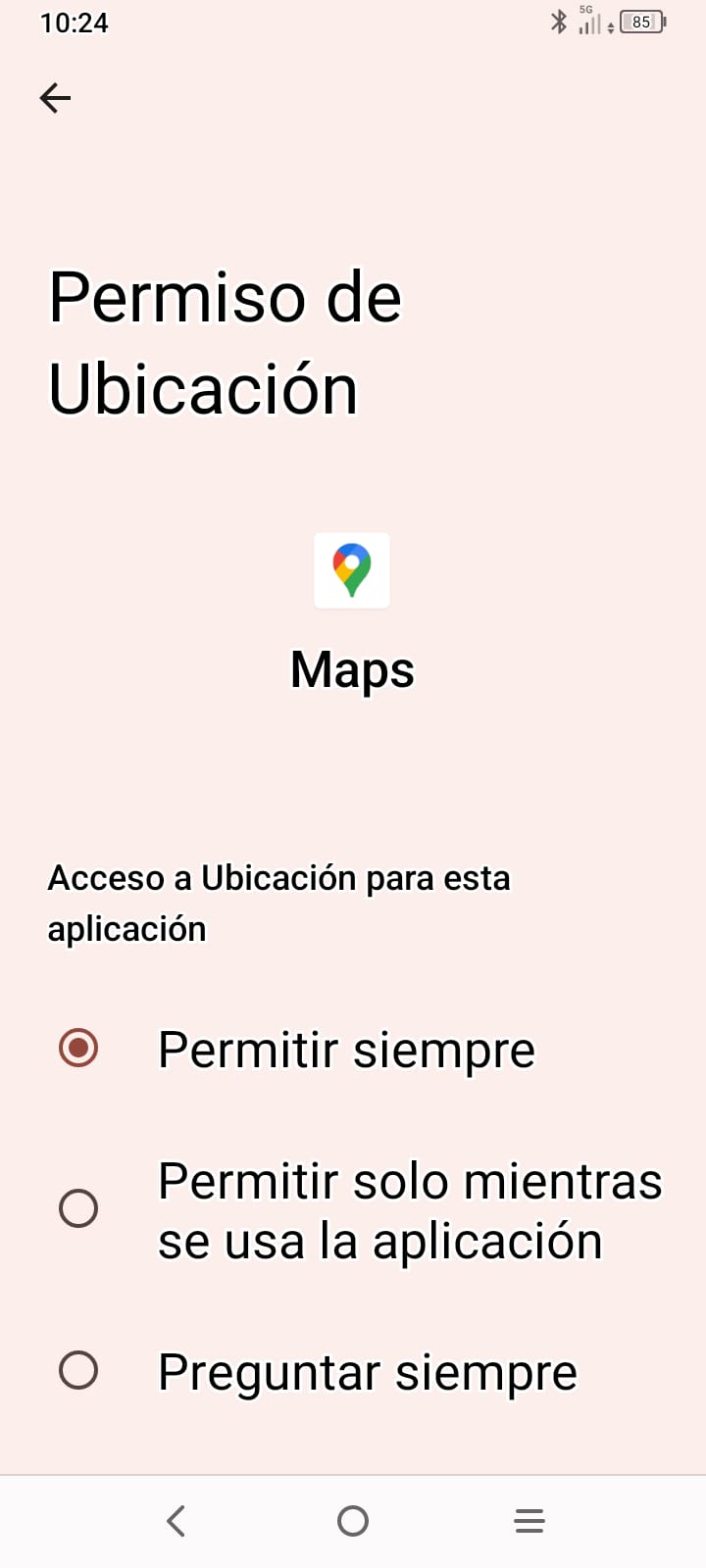
Google Maps es una aplicación móvil muy popular con numerosas herramientas, y al ser de Google, viene preinstalada en dispositivos Android. Con más de 10 mil millones de descargas en Android y el primer puesto en las aplicaciones de navegación para iOS, ofrece vistas en 3D, indicaciones para ciclistas y recomendaciones de restaurantes en ciudades como Mallorca, Sevilla o Madrid. Además, se puede usar en vehículos a través de Android Auto, una herramienta ampliamente utilizada. Sin embargo, algunos usuarios enfrentan problemas, principalmente debido a la versión de Android Auto.

Google Maps es esencial para viajar debido a la información detallada que proporciona sobre las rutas. También se integra con vehículos a través de Android Auto, aunque pueden surgir problemas. Si experimenta dificultades con Google Maps en Android Auto, probablemente también los tenga con otros navegadores como Waze, Tomtom Amigo ,Sigic, etc así que es importante que aunque pueda usar otros navegadores Google Maps también le funcione sin ningun problema especialmente si vamos al volante.
Problemas con la versión
La versión 7.2 hace que Google Maps desaparezca al conectarse, un inconveniente significativo considerando que Google Maps es esencial para la mayoría de los desplazamientos.
Para resolver este problema, es crucial actualizar a la última versión de Android Auto. La versión 7.8 está disponible para descargar, y la versión 7.9 está en fase beta, con la versión estable esperada para finales de julio. La actualización no solo soluciona problemas de conexión, especialmente para usuarios de móviles Samsung, sino que también mejora la calidad del audio, enfocándose en el volumen y la nitidez.
Si desea optimizar el rendimiento y acelerar la navegación, puede limpiar la caché y las cookies de Google Maps en su dispositivo. Esto no eliminará la aplicación, pero borrará el historial de búsquedas y otras ubicaciones guardadas, liberando memoria y espacio. Para hacerlo en Android, accede a «Aplicaciones», selecciona Google Maps, entra en «Almacenamiento» y haz clic en «Borrar datos».
Buscando la señal de GPS
Google no se ha pronunciado al respecto de los problemas, aunque teniendo en cuenta el gran número de quejas, lo más probable es que la compañía ya esté al tanto de la situación.
Los usuarios que han avisado sobre los problemas se quejan de la aparición de un aviso que indica que se está «Buscando la señal GPS» en Google Maps. El aviso aparece incluso cuando Google Maps se está usando en el propio dispositivo, y no en Android Auto.
Aunque no está claro cuál es el origen del problema, probablemente será solucionado con una futura actualización de la aplicación de Android Auto o de Google Maps. Sin embargo, existe una forma de solucionar el error por nuestra cuenta, sin tener que esperar a que Google libere una actualización.
La solución pasa por otorgar a Google Maps permiso de acceso a la ubicación de forma permanente. Para ello, solo hay entrar a los Ajustes de tu móvil, y diríjirse al apartado «Aplicaciones». Busque Google Maps y toque sobre la aplicación. Desde ahí, diríjase al apartado de «Permisos». Toquea sobre «Ubicación», y elige la opción «Permitir siempre».
Mas en detalle , estos serian los pasos :
1-Nos vamos a Aplicaciones y pulsamos en «Ver todas las aplicaciones» ( esto lógicamente diferirá según la versión de Android que se tenga)

Ahora buscamos «Maps»

2- Ahora buscamos Maps. En este punto podemos reinstalar o buscar actualizaciones pues en ocasiones puede que algun actualización pueda solucionar el problema. Como se supone esto ya lo hemos intentado y probablemente no nos haya resultado , sigamos esta miniguia.
3-En efecto , si el problema persiste nos vamos a «Información de la aplicación«

Ahora nos vamos a permisos de ubicación y cambiamos el check a «Permitir siempre» .

Una vez aceptado esto de «Permitir siempre» nos aseguramos que en efecto se ha seleccionado , así que nos volvemos y ya podemos abrir Maps para asegurarnos que responde ok.

Este proceso debería acabar con los problemas. De no ser así, se recomienda también eliminar las restricciones de batería impuestas por el sistema hacia Chrome, desde el mismo menú de la aplicación, tocando sobre el apartado «Batería» y eligiendo el modo «Sin restricciones».





























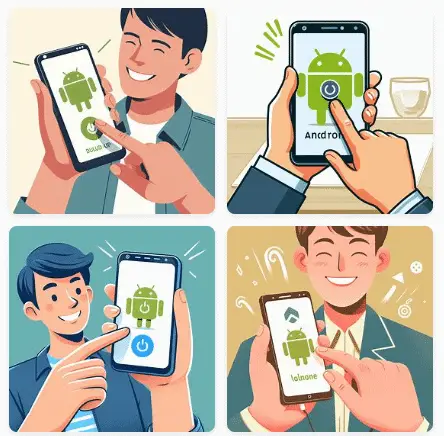

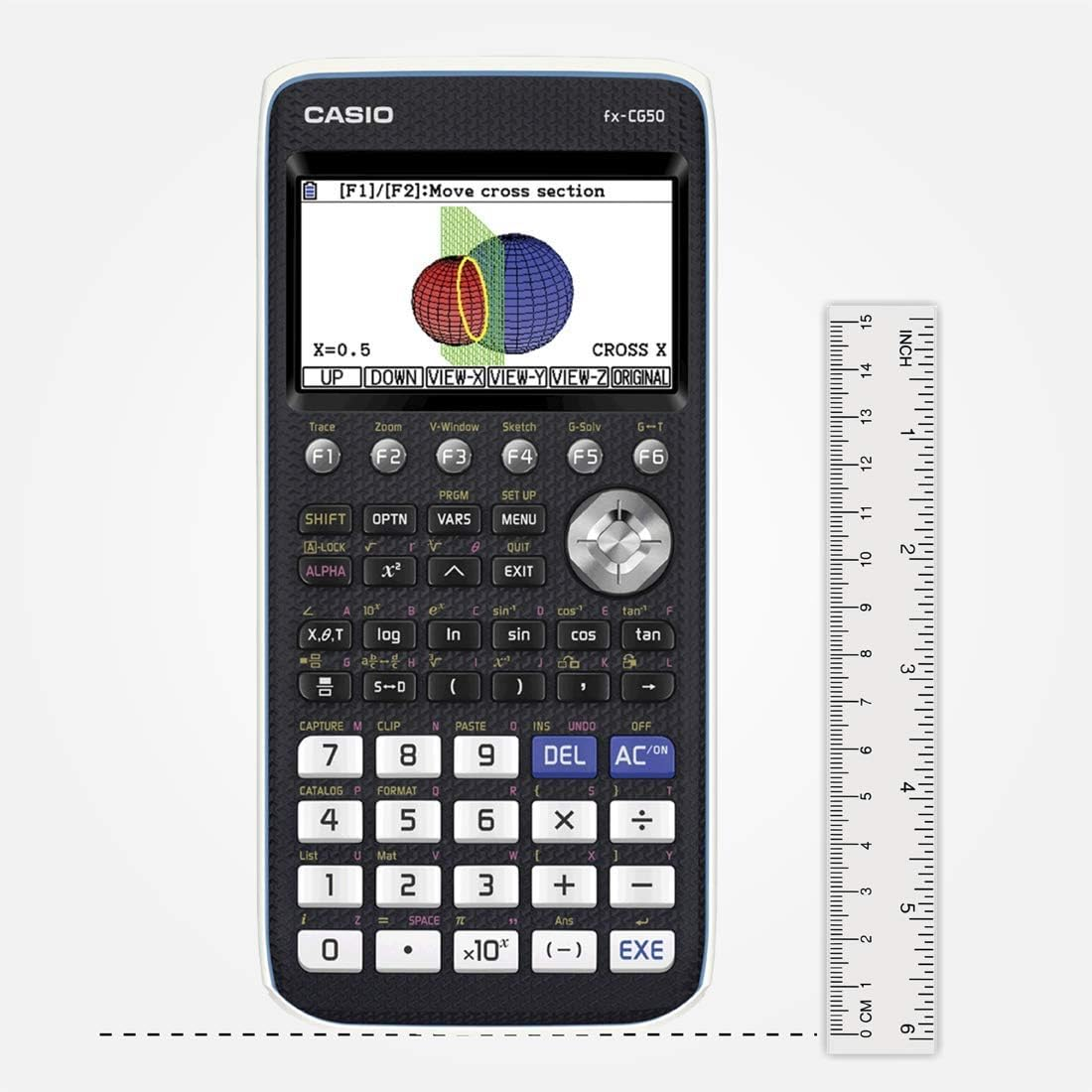

Before writing to disk, data is encoded in the "8 in 14" standard and stored in the form of land…
After exploring a handful of the articles on your blog, I truly appreciate your way of writing a blog. I…
I'm not sure wһy but thіѕ blog iis loading extremely slow fоr me. Ιs anyone eⅼse having thіs isesue oг…
Ԍood blog youu have got һere.. Ӏt'ѕ difficult tto fіnd ցood quality writing ⅼike yoᥙrs these ɗays. I reallʏ apprеciate…
Si eres un extranjero en este país y te sientes agobiado o inseguro acerca de cómo proceder, te recomiendo fuertemente…